Cum să convertiți fișierele SVG în JPG: 4 ghiduri finale online/offline
Cele mai ușoare și mai scalabile imagini sunt SVG-urile, care au fost create cel mai recent pentru formatele comune de fișiere imagine. Unul dintre cele mai vechi formate de fișiere este JPG, care este bazat pe pixeli și nu are un canal alfa pentru transparență. Dar, în lumea tehnologică de lungă durată de astăzi, o mulțime de platforme și aplicații vor lua doar fișiere PNG și multe dintre ele nici măcar nu interacționează în prezent cu grafica vectorială. Când lucrează la proiecte SVG, designerii grafici trebuie adesea să-și exporte munca ca JPG-uri sau alte tipuri de fișiere de imagine bitmap obișnuite. Citiți până la sfârșit pentru a ști cum să convertiți SVG în JPG, disponibil online și offline.

CONȚINUTUL PAGINII
Partea 1. Cel mai bun mod de a converti SVG în JPG online gratuit
Căutați o modalitate de a converti SVG în JPG? Permiteți-mi să vă prezint acest instrument fantastic bazat pe web, care funcționează cu orice sistem de operare numit Vidmore Free Image Converter Online. Cu acest convertor de imagini gratuit, vă puteți schimba cu ușurință fotografiile într-o varietate de formate de imagine utilizate pe scară largă, inclusiv JPG, PNG și GIF. Nu este limitat de niciun format de imagine, spre deosebire de alte convertoare de format de imagine, astfel încât să puteți edita orice fel de imagine, inclusiv JPG, JPEG și SVG. Este nevoie de doar câteva secunde pentru a converti fotografiile în formatul dorit, fără a fi nevoie de cunoștințe sau expertiză specializate. Nu vor exista diferențe vizibile între fișierul convertit și original. Cu algoritmii săi puternici, Vidmore Free Image Converter Online poate schimba chiar și formatele de imagine în loturi. După terminarea conversiei, pur și simplu descărcați fișierele imagine nou generate. Iată pașii simpli pentru a exporta SVG în JPG în acest instrument:
Pasul 1. Accesați site-ul web al Vidmore Free Image Converter Online. Faceți clic pe semnul plus pentru a adăuga imagini sau pur și simplu trageți fotografia pe care doriți să o convertiți.
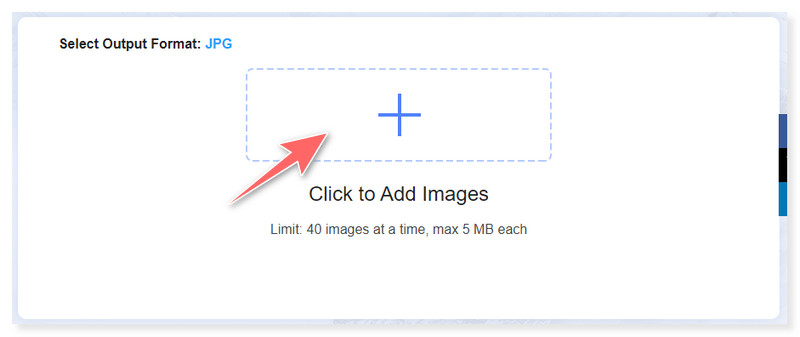
Pasul 2. Setați formatul de ieșire în JPG (există și o opțiune de a vă converti fotografia în PNG și GIF). Toate fișierele încărcate pe acest site web sunt în siguranță și nimeni altcineva, în afară de dvs., le poate accesa.
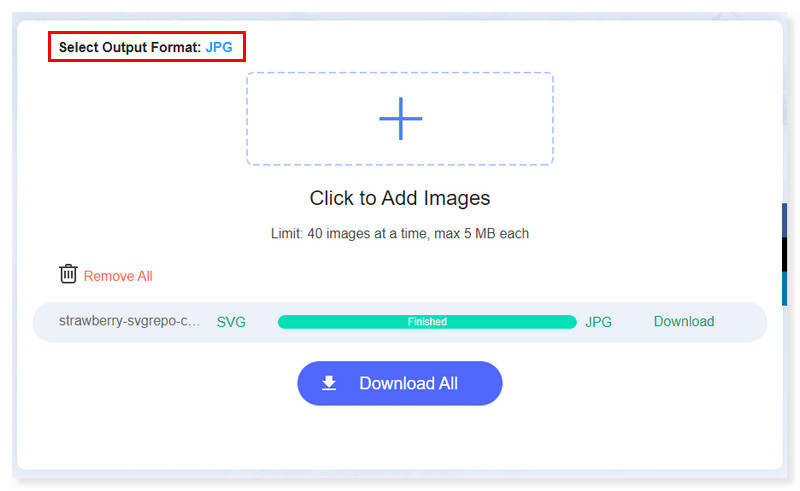
Pasul 3. De asemenea, puteți face conversii în lot ale imaginilor dvs. simultan. Dacă doriți să ștergeți imaginile, există o opțiune de a le șterge pe toate făcând clic pe opțiunea Eliminați toate.
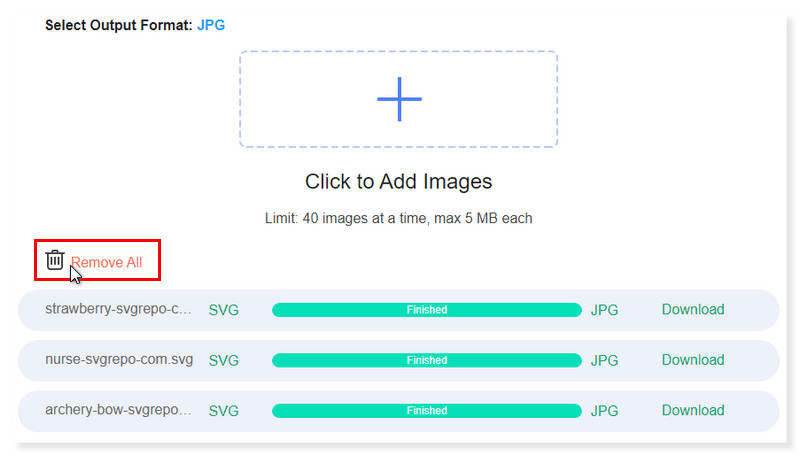
Pasul 4. Odată terminat, puteți salva toate imaginile bifând butonul Descărcați toate sau descărcați manual fiecare dintre ele. Așa convertiți imaginile de înaltă rezoluție SVG în JPG în câțiva pași.
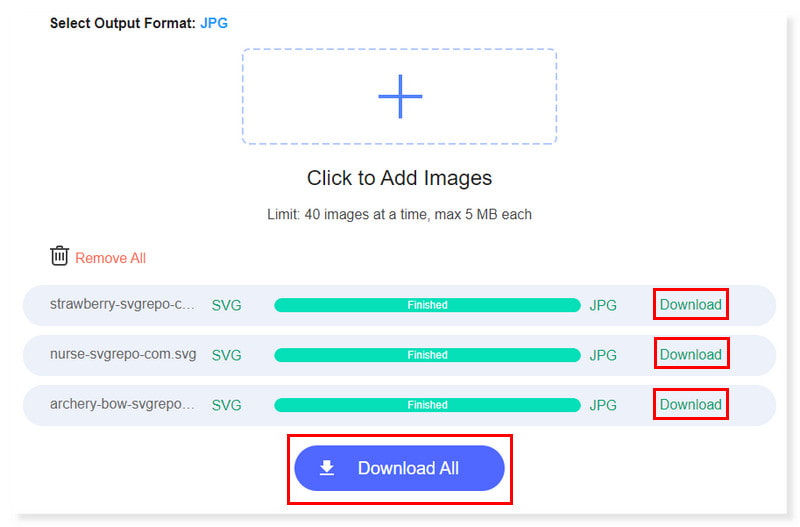
Partea 2. Schimbați SVG în JPG pe Mac și Windows
Transformați cu ușurință SVG în JPG și alte conversii de format. Nu toate aplicațiile pot deschide fișiere SVG. Astfel, unii utilizatori ar putea dori să-și convertească fișierele SVG în JPG sau alt format pe care software-ul lor îl acceptă sau să le folosească în alte scopuri. Permiteți-ne să vă ajutăm să mergeți mai departe cu proiectul dvs. offline. Acest tutorial vă va arăta cum să vă convertiți fișierele SVG în JPG pe Mac și Windows:
Transformați SVG în JPG folosind Pixillion Image Converter
Cerințe de sistem:
Windows: 10, 7, 8, 8.1, & 11
macOS: 10.5 sau mai sus
Cel mai bun pentru: Utilizatori cu un background limitat în editarea fotografiilor și care au nevoie de un convertor versatil care poate funcționa cu o varietate de formate de imagine.
Pixillion este ideal pentru a vă converti fișierele de imagine și fotografiile digitale pentru a le partaja pe internet, pentru a trimite e-mailuri prietenilor sau pentru a le prezenta pe smartphone datorită metodei sale simple cu un singur clic. În plus, acest lucru este cel mai bun pentru conversia lot, care vă permite să convertiți sau să comprimați mii de fotografii simultan. La conversia între formate vectoriale, poate menține grafica vectorială. Mai mult, folosind meniul de clic dreapta, puteți converti fotografii, puteți adăuga filigrane și subtitrări text și le puteți redimensiona. Cu toate acestea, la prima vedere, interfața sa ar putea părea mai complicată. Unii utilizatori pot găsi această complexitate utilă dacă au nevoie de un convertor flexibil care poate funcționa cu o varietate de formate de imagine. Dar poate dura ceva timp suplimentar pentru a se obișnui pentru cei care caută o conversie simplă SVG în JPG. Iată ghidul despre cum să schimbați SVG în JPG folosind acest instrument:
Pasul 1. Descărcați și instalați Pixillion Image Converter pe computer. Adăugați fișiere SVG făcând clic pe partea de mijloc a interfeței principale sau trageți fișierele acolo.
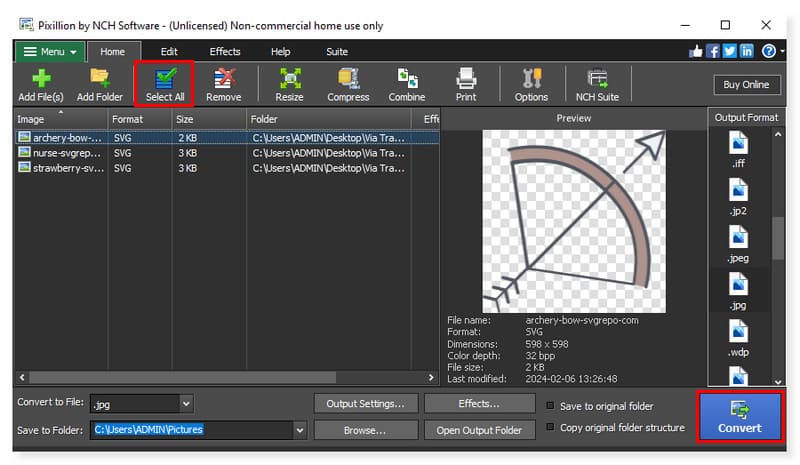
Pasul 2. Puteți edita formatul de ieșire al imaginii făcând clic pe meniul derulant de lângă Conversia în fișier de mai jos. De asemenea, puteți selecta formatul de ieșire din opțiunile din partea dreaptă.
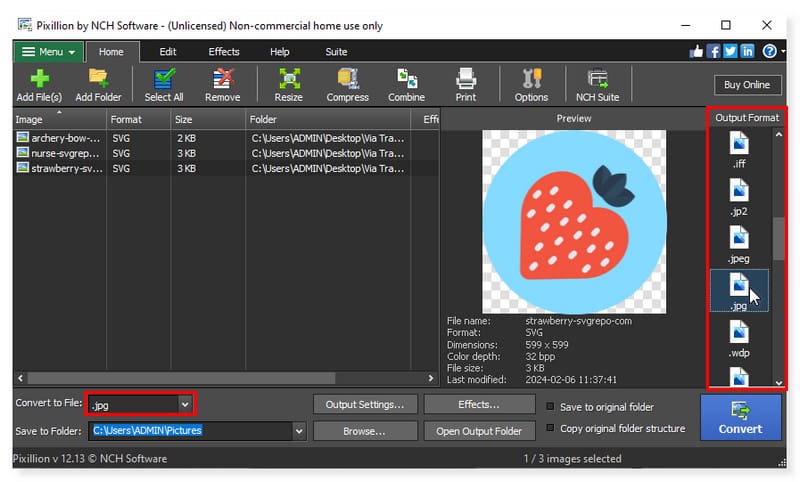
Pasul 3. Puteți selecta fiecare fișier pe care doriți să îl convertiți sau le puteți selecta pe toate odată pentru a le converti făcând clic pe butonul Selectați tot. După aceea, acum puteți converti imaginile făcând clic pe butonul Convertiți. Așa folosiți acest convertor SVG în JPG fără probleme.
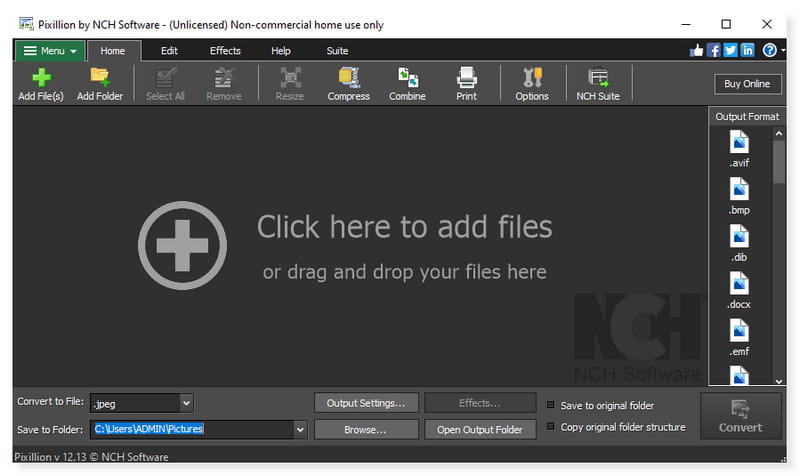
Conversie în lot SVG în JPG utilizând XnConvert
Cerințe de sistem:
Windows: 7/8/10/11
macOS: 10.13+ (Intel sau ARM)
Cel mai bun pentru: Utilizatori care caută un convertor și un redimensionator de imagini în loturi care vă permit să aplicați modificări mai multor imagini în același timp cu un singur clic de mouse.
Un convertor de imagini în lot multiplatformă care este rapid, puternic și gratuit se numește XnConvert. Vă permite să editați automat colecțiile de fotografii. Puteți aplica peste 80 de acțiuni (cum ar fi redimensionarea, decuparea, modificările de culoare, filtrarea etc.) și puteți roti, converti și comprima fără efort fotografiile. Sunt acceptate următoarele formate comune de imagine și grafică: camera RAW, HEIC, PDF, DNG, CR2, JPEG, TIFF, PNG, GIF, WebP, PSD, JPEG2000, JPEG-XL, OpenEXR. Presetările dvs. sunt reutilizabile și pot fi salvate pentru a fi utilizate în viitoarele conversii de imagini în loturi. Cu toate acestea, interfața cu utilizatorul ar putea fi prea complexă pentru dvs. dacă tot ceea ce doriți să faceți este să convertiți rapid SVG în JPG. Pe de altă parte, dacă este necesar, puteți ajusta interfața cu utilizatorul și puteți utiliza alte funcții sofisticate. Iată pașii despre cum să schimbați un fișier SVG într-un JPG folosind acest instrument offline:
Pasul 1. Descărcați și instalați software-ul XnConvert pe desktop. Deschideți fișierul SVG pe care doriți să îl convertiți făcând clic pe butonul Adăugați fișiere. De asemenea, puteți adăuga un folder întreg pentru conversia în lot.
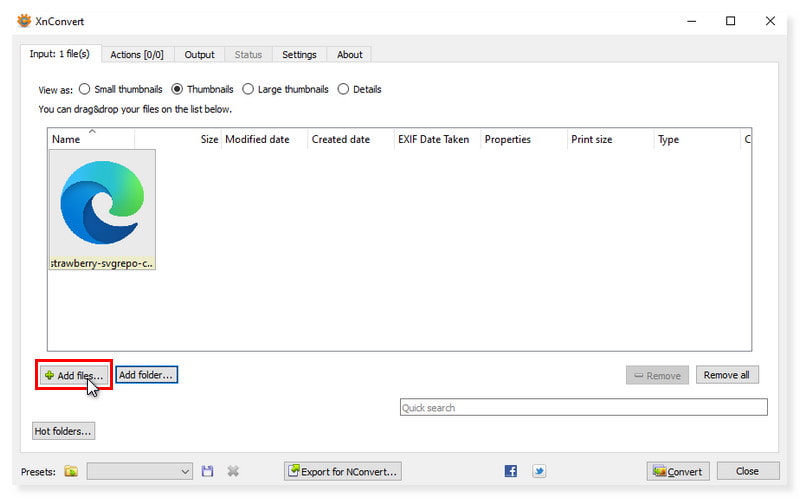
Pasul 2. După ce încărcați toate fișierele SVG, faceți clic pe fila Ieșire. În secțiunea Format, selectați JPG - JPEG/JFIF ca format de ieșire.
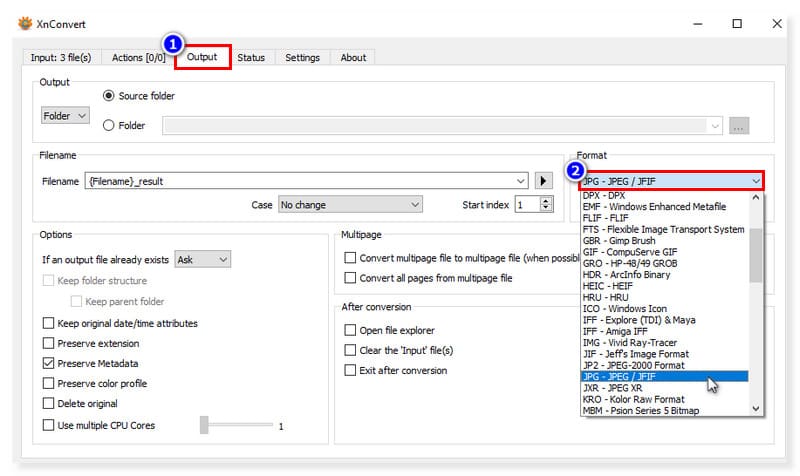
Pasul 3. După ce ați terminat, faceți clic pe butonul Convertiți pentru a schimba fișierul SVG în JPG. Si asta e! Așa convertiți SVG în JPG pe Windows folosind Pixillion. Faceți clic aici pentru a ști cum comprimați SVG fișiere.
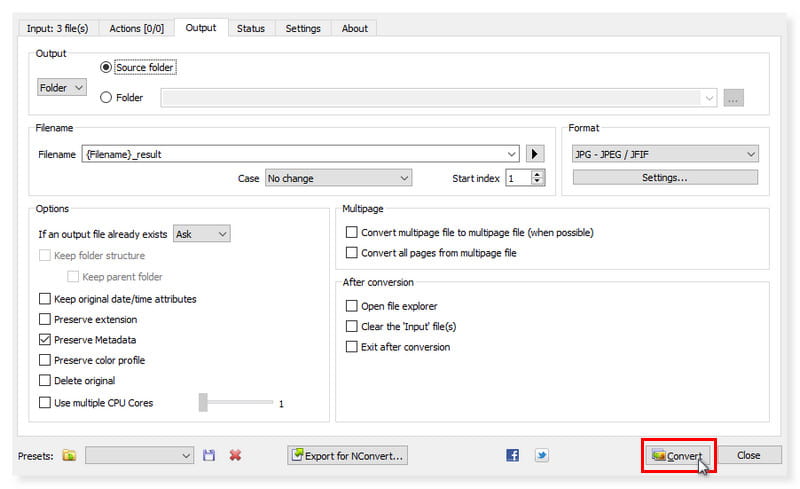
Utilizați GIMP pentru a exporta SVG în JPG
Cerințe de sistem:
Windows: 7/8/10/11
macOS: 10.12 Sierra sau mai nou
Cel mai bun pentru: Editori foto profesioniști care caută cea mai bună alternativă la Adobe Photoshop, cu funcții robuste și fără utilizare.
Un editor de imagini multiplatformă compatibil cu macOS și Windows și alte sisteme de operare se numește GIMP (GNU Image Manipulation Program). Este un software open-source pe care sunteți liber să îl modificați și să partajați modificările dvs. cu alții.
Indiferent de profesia dvs. – design grafic, fotografie, ilustrație sau știință – GIMP vă oferă instrumente avansate pentru a vă finaliza munca. Cu GIMP, vă puteți crește productivitatea și mai mult datorită numeroaselor sale posibilități de personalizare și pluginurilor terțe. Si tu poti eliminați filigranele din imagini în GIMP. Pe de altă parte, curba de învățare pentru GIMP este abruptă, în special pentru utilizatorii care nu au mai folosit niciodată software de editare a imaginilor. Familiarizarea cu interfața și învățarea cum să-și utilizeze diferitele instrumente și caracteristici ar putea dura ceva timp. Cu toate acestea, dacă acest lucru nu vă va deranja, atunci iată pașii despre cum să convertiți SVG în JPG folosind acest instrument:
Pasul 1. Descărcați și instalați software-ul GIMP pe dispozitivul dvs. Mac. Accesați Fișier > Deschideți și va lansa folderul local de pe computer. Bifați fișierele SVG pe care doriți să le convertiți.
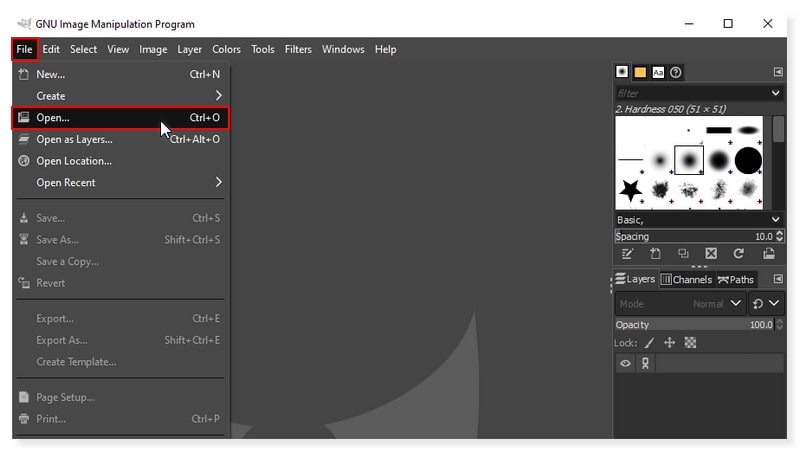
Pasul 2. Odată ce imaginea este acum în interfața principală, faceți clic din nou pe fila Fișier. Selectați Export ca din meniul derulant și va apărea un alt folder. În tipul de fișier selectat, alegeți imaginea JPEG.
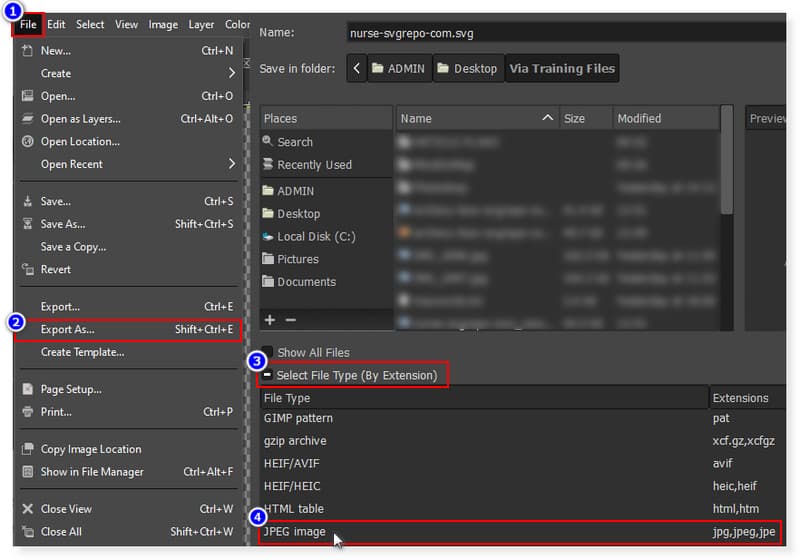
Pasul 3. După ce ați setat formatul de ieșire în JPG, salvați imaginea făcând clic pe butonul Export. Așa exportați .svg în .jpg folosind GIMP. Acestea sunt instrumentele pe care ar trebui să le încercați pentru conversia SVG în JPG.
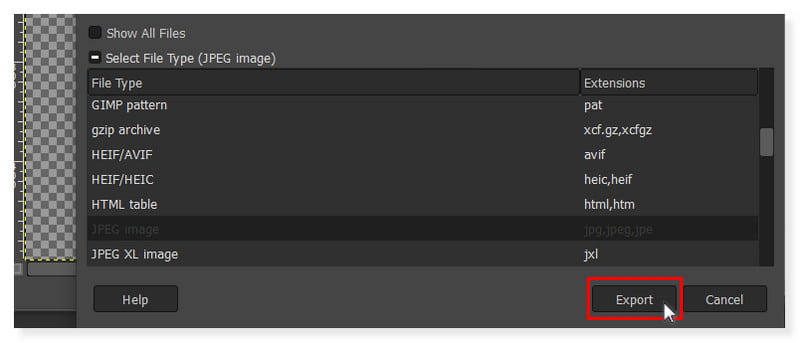
Partea 3. Întrebări frecvente despre cum să convertiți SVG în JPG
Cum deschid un fișier SVG ca imagine?
Orice browser web contemporan care acceptă XML, un limbaj de marcare bazat pe text care are legătură cu HTML, poate afișa fișiere SVG. Imaginea ar trebui să se deschidă într-o filă nouă dacă pur și simplu glisați fișierul SVG într-un browser, cum ar fi Microsoft Edge, Firefox, Chrome sau Safari.
Este un fișier SVG un fișier vectorial?
Tipul de fișier grafic standard utilizat pentru a reda imagini bidimensionale pe internet se numește fișier SVG, prescurtare pentru fișier grafic vectorial scalabil. Optimizarea motoarelor de căutare este menținută în timp ce se produce grafică clară datorită fișierelor SVG, care stochează imaginile ca vectori.
Care este o calitate mai bună, JPEG, PNG sau SVG?
Atât SVG, cât și EPS sunt formate de fișiere bazate pe vectori. Fotografiile sunt dificil de reprodus pentru fișierele vectoriale, chiar dacă funcționează excelent pentru realizarea de grafice clare, schițe și modele de orice dimensiune. Fotografiile funcționează mai bine cu fișiere bazate pe raster precum JPEG, GIF, TIFF și PNG. PNG este cea mai bună opțiune dacă trebuie să păstrați transparența, să folosiți pictograme detaliate sau să folosiți fotografii de înaltă calitate. SVG este scalabil la ORICE dimensiune, ceea ce îl face perfect pentru imagini de înaltă calitate.
Concluzie
Dacă sunteți în căutarea unui SVG în JPG convertor pe care îl puteți accesa online, atunci Vidmore Free Image Converter Online este instrumentul pentru tine. Puteți utiliza orice browser web disponibil pentru a accesa acest serviciu gratuit de conversie a fișierelor foto fără a fi nevoie să vă înregistrați. În plus, puteți utiliza acest convertor de imagini online gratuit, fără să vă faceți griji cu privire la furtul de date sau la divulgarea confidențialității. Acest instrument nu va aduna sau utiliza datele; imaginea pe care o încărcați pe acest site este livrată printr-o conexiune securizată. Fotografiile convertite se vor pierde după câteva ore, moment în care nimeni nu le va putea accesa. Nu este necesară înregistrarea sau e-mailul. Totul este cu adevărat în siguranță! În acest moment, convertirea SVG în JPG este acum ușoară pentru dvs.


